开机锁屏壁纸怎么设置 Win10开机壁纸设置方法
更新时间:2024-05-07 09:57:45作者:jiang
在使用Windows 10操作系统的时候,我们经常会对开机锁屏壁纸进行设置,以个性化我们的电脑,如何在Win10中设置开机壁纸呢?下面就来详细介绍一下Win10开机壁纸设置的方法。
具体步骤:
1.右键点击桌面左下角的开始按钮,在弹出的菜单中选择“设置”菜单项。
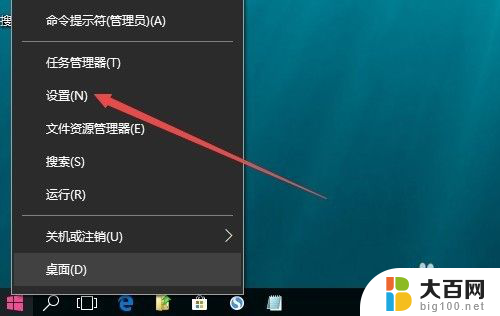
2.这时会打开Windows10设置窗口,点击窗口中的“个性化”图标。
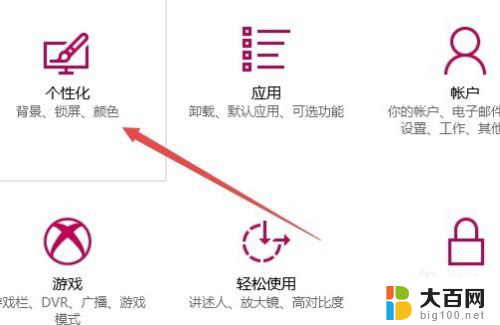
3.在打开的个性化窗口中,点击左侧边栏的“锁屏界面”菜单项。
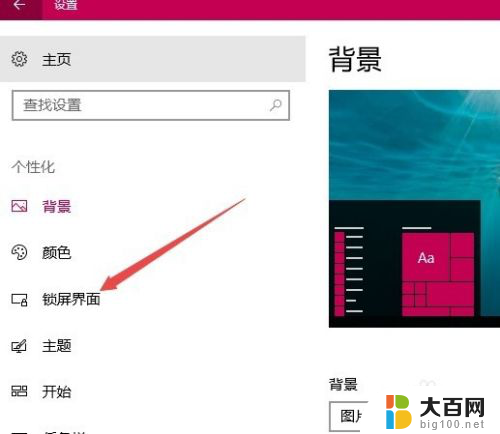
4.在右侧新打开的窗口中,点击背景下拉菜单。在弹出菜单中选择“图片”菜单项。
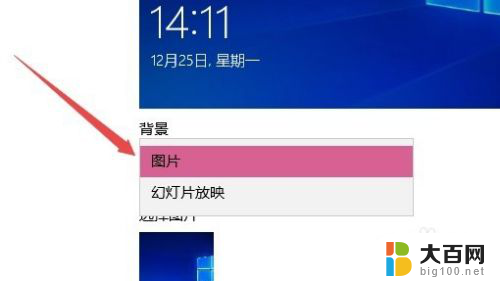
5.接着点击下面的“浏览”按钮,选择要设置为开机壁纸的图片。
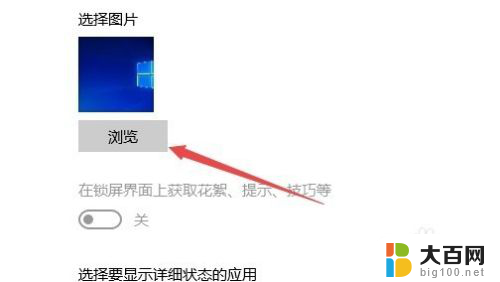
6.最后找到下面的“在登录屏幕上显示锁屏界面背景图片”一项,把其下的开关设置为“开”的状态。这样就可以把自己喜欢的图片设置为开机壁纸了。
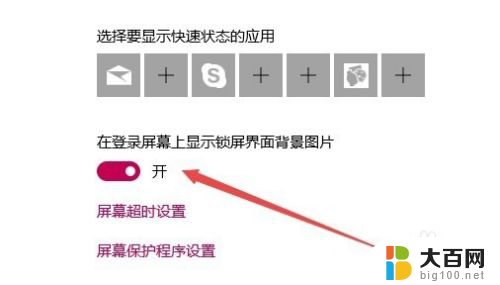
以上就是设置开机锁屏壁纸的全部内容,如果你遇到这种情况,可以按照以上方法来解决,希望对大家有所帮助。
开机锁屏壁纸怎么设置 Win10开机壁纸设置方法相关教程
- 如何换开机壁纸 Win10锁屏壁纸和开机壁纸如何设置
- 如何给电脑设置锁屏壁纸 Win10怎么样设置开机壁纸
- 如何设定锁屏壁纸 Win10如何修改锁屏壁纸设置
- 怎样更改锁屏壁纸 win10锁屏壁纸如何设置
- 笔记本锁屏壁纸怎么设置自己的图片 Win10锁屏壁纸自定义设置方法
- windows10开机背景图片怎么更改 Win10如何设置锁屏壁纸
- 电脑开机的欢迎壁纸怎么换 win10开机背景图片设置方法
- window动态壁纸怎么设置 win10 动态壁纸桌面设置方法分享
- 电脑设置动态壁纸win10 win10电脑动态壁纸设置方法
- win10动态壁纸怎么设置方法 Win10如何设置动态壁纸桌面壁纸
- win10c盘分盘教程 windows10如何分区硬盘
- 怎么隐藏win10下面的任务栏 Win10任务栏如何隐藏
- win10系统文件搜索功能用不了 win10文件搜索功能无法打开怎么办
- win10dnf掉帧严重完美解决 win10玩地下城掉帧怎么解决
- windows10ie浏览器卸载 ie浏览器卸载教程
- windows10defender开启 win10怎么设置开机自动进入安全模式
win10系统教程推荐
- 1 windows10ie浏览器卸载 ie浏览器卸载教程
- 2 电脑设置 提升网速 win10 如何调整笔记本电脑的网络设置以提高网速
- 3 电脑屏幕调暗win10 电脑屏幕调亮调暗设置
- 4 window10怎么一键关机 笔记本怎么使用快捷键关机
- 5 win10笔记本怎么进去安全模式 win10开机进入安全模式步骤
- 6 win10系统怎么调竖屏 电脑屏幕怎么翻转
- 7 win10完全关闭安全中心卸载 win10安全中心卸载教程详解
- 8 win10电脑怎么查看磁盘容量 win10查看硬盘容量的快捷方法
- 9 怎么打开win10的更新 win10自动更新开启教程
- 10 win10怎么关闭桌面保护 电脑屏幕保护关闭指南